كيفية إزالة روابط الصور الافتراضية في WordPress تلقائيًا
نشرت: 2023-04-10هل تساءلت يومًا عن سبب أهمية إزالة روابط الصور الافتراضية في WordPress؟
على الرغم من سهولة إنشائها وحذفها ، إلا أن هذه الروابط يمكن أن تشكل خطرًا جسيمًا عندما يتعلق الأمر بسرقة المحتوى. في منشور المدونة هذا ، سنناقش كيفية إزالة روابط الصور الافتراضية في WordPress تلقائيًا دون تعريض محتوى موقع الويب الخاص بك للخطر.
عند تحميل صورة إلى WordPress ، تتم إضافة رابط تلقائيًا إلى نهاية اسم الملف في شفرة مصدر HTML. هذا الرابط مرئي لأي شخص يزور موقع الويب الخاص بك ، مما يسمح له بالوصول إلى الصورة الأصلية على الخادم الخاص بك.
لمنع سرقة المحتوى ، من المهم إزالة روابط الصور الافتراضية هذه في WordPress حتى لا يتمكن مرسلو البريد العشوائي من سرقة صورك ونسخ المحتوى الخاص بك لأغراضهم الخاصة. للحماية من سرقة المحتوى ، من الضروري إزالة روابط الصور الافتراضية هذه في WordPress حتى لا يتمكن مرسلو البريد العشوائي من سرقة صورك.
في منشور المدونة هذا ، سنوضح لك كيفية إزالة روابط الصور الافتراضية في WordPress تلقائيًا. سنقدم أيضًا أفضل الممارسات لحماية صورك والمحتويات الأخرى من السرقة أو إساءة الاستخدام.
كنتيجة لقراءة هذا المقال ، سيكون لديك فهم أفضل لكيفية الحفاظ على المحتوى الخاص بك في مأمن من السرقة وإساءة الاستخدام في نهايته.
لماذا يجب عليك تعطيل روابط الصور الافتراضية في WordPress
فيما يتعلق بـ WordPress ، هناك العديد من الطرق التي يمكنك من خلالها تخصيص شكل ومظهر موقع الويب الخاص بك. أحد التخصيصات المهمة هو تعطيل روابط الصور الافتراضية التي تأتي مع WordPress وسيظهر موقع الويب بعد ذلك ويشعر بأنه أكثر تصميمًا.
يمكن أن يساعد القيام بذلك في الحماية من سرقة المحتوى والتأكد من استخدام صورك بالطريقة التي تريدها فقط.
كمثال على ذلك ، فيما يلي خمسة أسباب لضرورة إزالة روابط الصور الافتراضية في WordPress:
1. أمان الموقع: من خلال تعطيل روابط الصور الافتراضية ، فإنك تقلل من خطر قيام شخص ما بسرقة صورك أو استخدامها دون إذنك.
2. التحكم في العلامة التجارية: عندما ينقر المستخدمون على رابط صورة ، فإن ذلك يأخذهم بعيدًا عن موقعك. هذا يعني أنهم قد لا يعودون لعرض بقية المحتوى الخاص بك. يتيح لك تعطيل روابط الصور الافتراضية إبقاء المستخدمين على موقع الويب الخاص بك ويمنحك مزيدًا من التحكم في علامتك التجارية.
3. جودة الصورة: يمكن أن تقلل روابط الصور الافتراضية من جودة صورك. من خلال تعطيلها ، يمكنك التأكد من أن صورك تظل حادة وواضحة.
4. حركة المرور: قم بتعطيل روابط الصور الافتراضية لزيادة مشاهدات صفحتك ، حيث سيبقى الزوار على موقعك بدلاً من توجيههم إلى مكان آخر. يؤدي هذا أيضًا إلى زيادة فرصة تفاعل الأشخاص مع المحتوى الخاص بك ومشاركته.
5. تحسين محركات البحث (SEO): تأخذ محركات البحث في الاعتبار روابط الصور عند حساب مكان ترتيب الصفحة. يمكن أن يساعد تعطيل روابط الصور الافتراضية في تعزيز مُحسّنات محرّكات البحث والحصول على صفحات أعلى في تصنيفات محرك البحث.
بشكل عام ، يعد تعطيل روابط الصور الافتراضية في WordPress خطوة مهمة نحو حماية موقع الويب الخاص بك وعلامتك التجارية والمحتوى الخاص بك. كما أنه يعزز حركة المرور إلى موقع الويب الخاص بك عندما يتعلق الأمر بمحركات البحث وتحسين محركات البحث. يعد قضاء الوقت في تعطيل روابط الصور الافتراضية مهمة صغيرة يمكن أن تحدث فرقًا كبيرًا في موقع الويب الخاص بك.
2 طرق لإزالة روابط الصور الافتراضية تلقائيًا في WordPress
قد يستخدم بعض اللصوص رابط الصورة الخاص بك لربطها بموقعك على الويب. حتى إذا كان لديك أعلى حماية لصورك ، فقد يسرقونها باستخدام أداة التنزيل إذا قاموا بالوصول إلى رابط الصورة الخاص بك.
عادةً ما يضيف WordPress رابطًا إلى النسخة بالحجم الكامل للصورة ، مما يتسبب في التخلص منها للصوص. أقترح عليك حذف جميع الروابط المحيطة بصورتك والتي تشير إلى النسخة بالحجم الكامل للصورة أو الرابط إلى العرض المبسط.
قد يفتح اللصوص النسخة بالحجم الكامل من الصورة ويلتقطون لقطة شاشة لها.
لقد أزلت الروابط المحيطة بالصور في هذه المقالة باستخدام المكون الإضافي WPShield Content Protector ، والذي يوفر الأمان للصور والمحتوى.
الطريقة الأولى: استخدام البرنامج المساعد WPShield Content Protector
إذا كنت بحاجة إلى مكون إضافي لبرنامج WordPress لإزالة الروابط من الصورة المميزة ، فيمكن أن يساعد WPShield Content protector في تأمين صورك.
يمكن لهذا المكون الإضافي أيضًا تعطيل أو تقييد قائمة النقر بزر الماوس الأيمن على صورك. يمكنه أيضًا تأمين رمز مصدر موقع الويب الخاص بك.
لإزالة الروابط الموجودة حول صورك ، اتبع الخطوات التالية:

الخطوة 1: أولاً ، قم بتثبيت المكون الإضافي WPShield Content Protector.
الخطوة 2: قم بتثبيت البرنامج المساعد من الإضافات ← إضافة جديد .
الخطوة 3: اذهب إلى WP Shield ← الإعدادات .
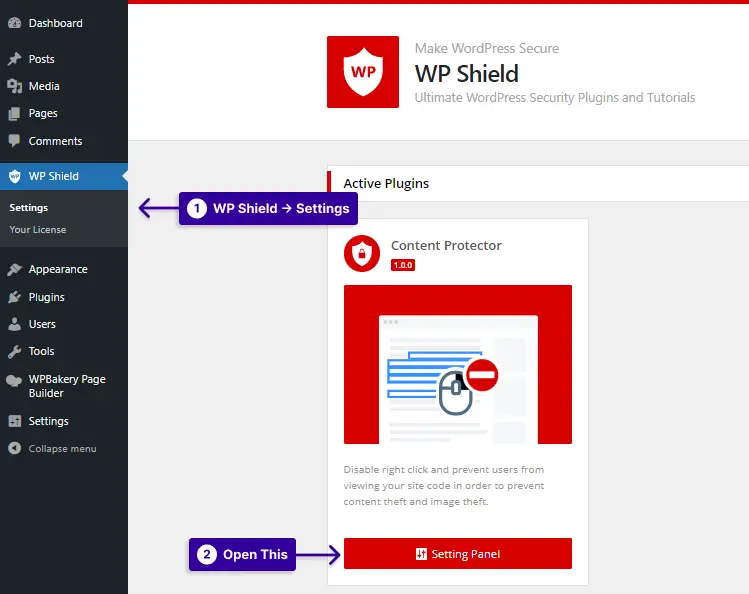
الخطوة 4: انتقل إلى Image Protector وقم بتمكين حامي سرقة الصور .
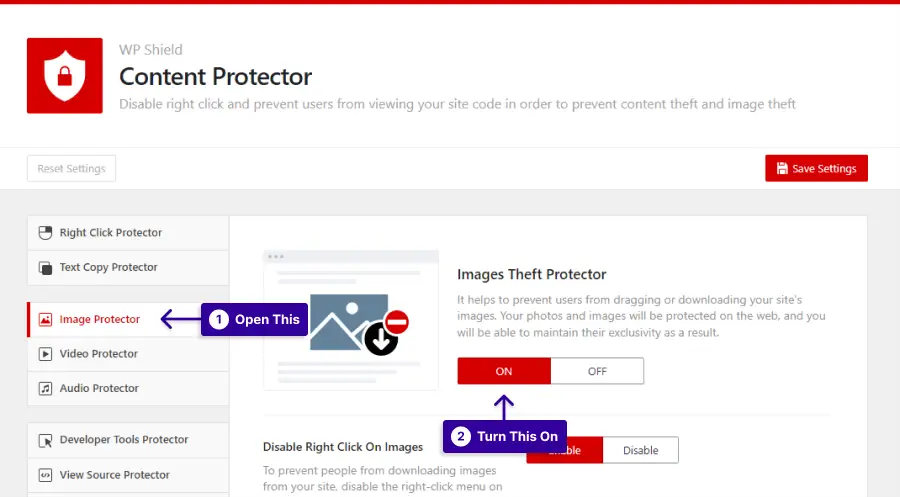
الخطوة 5: قم بتشغيل خيار إزالة Anchor Link Around Images .
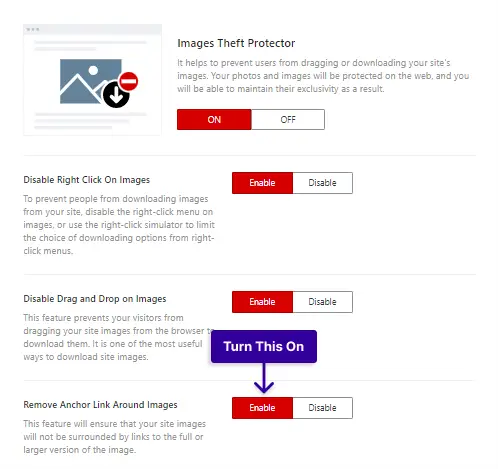
باستخدام واقي الصور ، يمكنك أيضًا تعطيل النقر بزر الماوس الأيمن وتعطيل السحب والإفلات على الصور والربط السريع للصور.
ملاحظة مهمة: يقوم بعض المستخدمين بتعطيل JavaScript في المستعرضات الخاصة بهم لخداع وسائل الحماية وسرقة المحتوى. يضمن WPShield Content Protector حماية موقع الويب الخاص بك إذا تم تعطيل JavaScipt.
الطريقة الثانية: استخدام كود PHP
يعد تعطيل ميزة ربط الصور المضمنة في WordPress أمرًا سهلاً ، على الرغم من أنك ستحتاج إلى إضافة بعض التعليمات البرمجية.
هذه الطريقة لا تمنحك الأمان الكامل ؛ قد لا تكون بعض السمات والمكونات الإضافية متوافقة وقد تم نشر روابط الصور الخاصة بك مما يجعل سرقة المحتوى أمرًا ممكنًا على موقعك.
إذا كنت تريد أمانًا أعلى مع خيارات أخرى ، مثل تعطيل أو تقييد النقر بزر الماوس الأيمن على صورك ، فاستخدم المكون الإضافي WPShield Content Protector.
لإزالة الرابط من الصورة بكود PHP ، قم بما يلي:
الخطوة 1: اذهب إلى المظهر → Theme File Editor .

الخطوة 2: ابحث عن function.php لموضوعك.
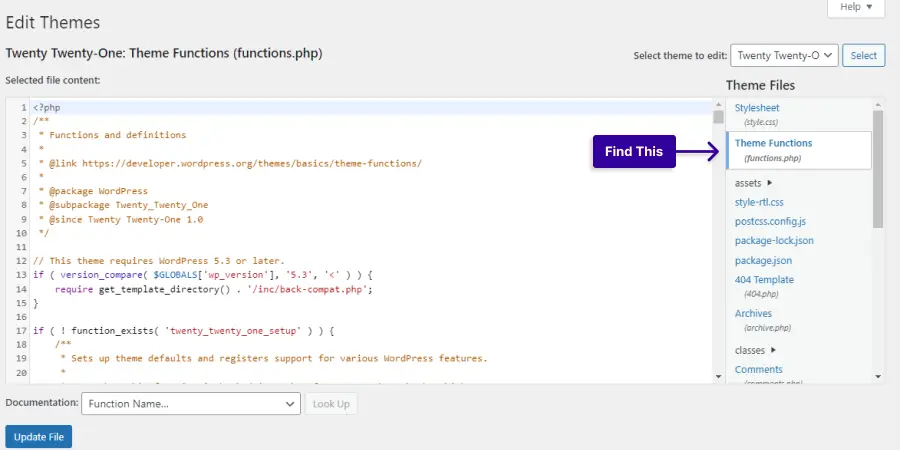
الخطوة 3: الصق التعليمة البرمجية التالية في ملف function.php .
function bs_imagelink_setup() { $image_set = get_option( 'image_default_link_type' ); if ($image_set !== 'none') { update_option('image_default_link_type', 'none'); } } add_action('admin_init', 'bs_imagelink_setup', 10); 
بعبارات بسيطة ، يوجه هذا الرمز WordPress لتحديث خيار image_default_link_type إلى "لا شيء". ثم يتم تخزين هذا الخيار في قاعدة بيانات WordPress الخاصة بك.
حاول إضافة صورة إلى WordPress بعد إضافة هذا الرمز. ستلاحظ أنه لا يرتبط بملف الصورة أو صفحة المرفق.
خاتمة
أود أن أشكرك على الوقت الذي قضيته في قراءة هذا المنشور حول كيفية إزالة روابط الصور الافتراضية في WordPress تلقائيًا. لقد ناقشنا بعض الطرق التي يمكنك استخدامها حتى لا تظهر الصور غير المرغوب فيها على موقعك.
إذا كنت تبحث عن المزيد من البرامج التعليمية الرائعة المتعلقة بهذا الموضوع ، فتأكد من مراجعة مدونة BetterStudio - فهي تحتوي على الكثير من المنشورات المفيدة.
بالإضافة إلى ذلك ، يمكنك متابعة BetterStudio على Facebook و Twitter للحصول على أحدث البرامج التعليمية والنصائح التي تم نشرها على الفور.
شكرا جزيلا لك على قراءة هذا المنشور. إذا كانت لديك أي أسئلة أو مشاكل بخصوص هذا المنشور ، فالرجاء عدم التردد في السؤال عما إذا كان يمكنك ذكرها في قسم التعليقات أدناه.
